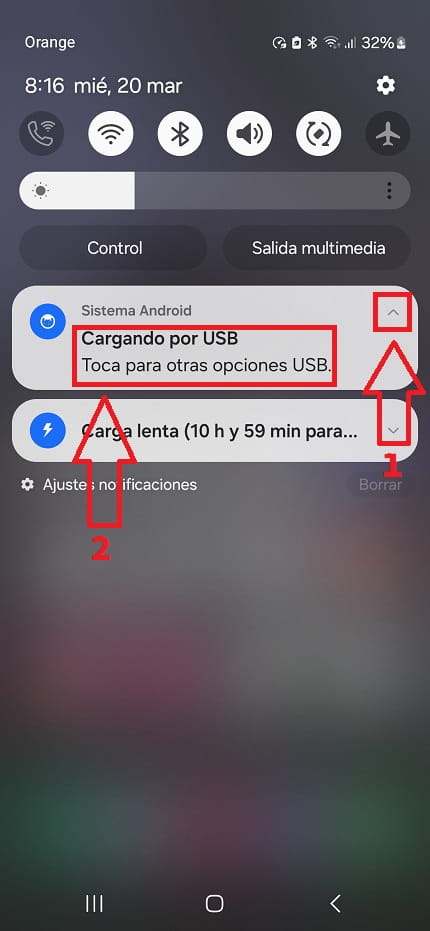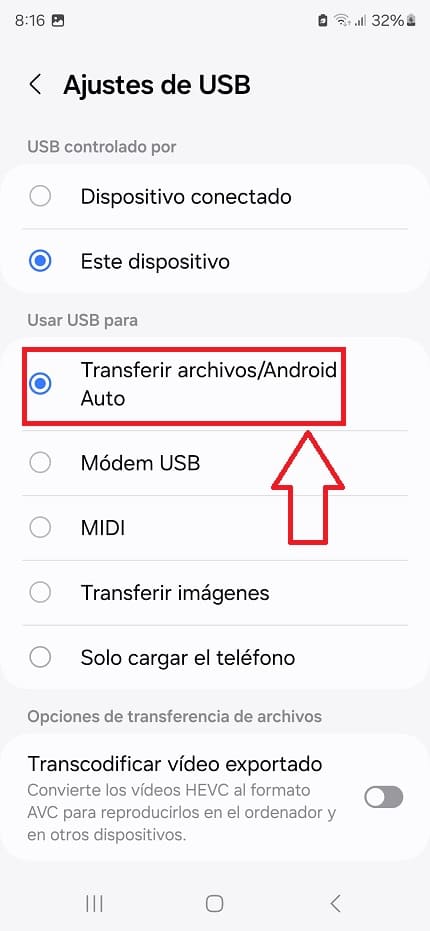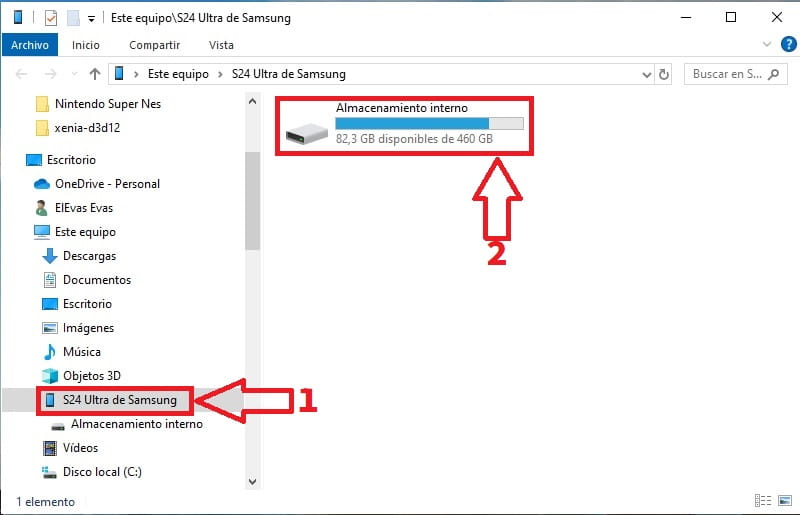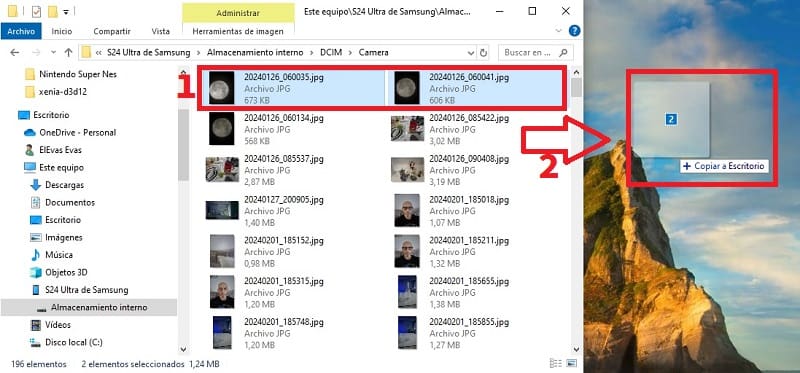¿Has tomado fotos de tus vacaciones con tu nuevo Samsung Galaxy S24 y quieres hacer una copia de seguridad?. Pues una buena forma de hacerlo es guardándolas en el PC pero.. ¿cómo pasar fotos del Samsung Galaxy S24, S24 Plus o S24 Ultra por cable?. No te preocupes, a continuación en El Poder Del Androide Verde te explicaremos como hacerlo paso a paso.
Tabla de contenidos
¿Qué Necesito?
- Un PC.
- El móvil.
- Un cable de USB tipo C a USB.
Como Conectar un Samsung Galaxy S24 al PC por un Cable USB
- Lo primero que tendremos que hacer es conectar el extremo del cable USB al PC.
- El otro extremo debería de ser USB tipo C el cual conectaremos al puerto de carga de nuestro Galaxy S24.
¿Por Qué Cuando Lo Conecto al PC Solo Carga?
Es posible que la primera vez que conectes tu S24 al PC solo cargue. No te preocupes es algo normal para solucionarlo tendrás que hacer lo siguiente:
- Bajamos el panel de notificaciones y tocamos la flechita que está justo arriba a la derecha.
- Si aparece cargando por USB le daremos a «Toca para Otras Opciones USB».
Seleccionamos «Transferir Archivos/Android».
Como Pasar Las Imágenes de Mi Samsung Galaxy S24/24+/Ultra a Mi PC por Cable
- Ahora veremos que aparecerá una nueva unidad en nuestro ordenador, la seleccionamos.
- Entramos en «Almacenamiento Interno».
La carpeta en la que se encuentran todas nuestras fotos se llama «DCIM», tendremos que acceder a otra que se llama «CAMERA», allí se encontrarán todas nuestras imágenes y vídeos.
- Ahora tan solo tendremos que hacer clic con el botón izquierdo del ratón.
- Y la copiamos en el escritorio.
Recuerda que también puedes copiar las fotos a un Pendrive o memoria SD.
Si tienes alguna duda siempre puedes dejarme un comentario e intentaré responder lo antes posible. No olvides que puedes compartir este contenido con otras personas a través de tus redes sociales.. ¡Gracias por todo!.